Come installare le estensioni di Chrome e Firefox su iPhone e iPad

Gli utenti iOS che desiderano utilizzare le estensioni di Chrome sui propri iPhone o iPad si scontrano spesso con un ostacolo: le rigide restrizioni imposte da Apple. A differenza di Android, dove browser come Yandex o Chrome stesso (con qualche workaround) supportano estensioni, su iOS la situazione è più complessa a causa del requisito di utilizzare il motore WebKit per tutti i browser e delle limitazioni nell’accesso al sistema. Ma ci sono delle opzioni? Ebbene si! E le ho testate personalmente.
Questo non è uno dei tanti articoli clockbait che troverai online, ma è la soluzione reale e funzionante per installare le estensioni di Google Chrome e Mozilla Firefox, anche su iPhone e iPad.
Perché Chrome su iOS non supporta le estensioni
Il browser Google Chrome per iOS, disponibile sull’App Store, non supporta le estensioni come la sua controparte desktop. Questo dipende da due fattori principali:
- Motore WebKit: Apple obbliga tutti i browser su iOS a utilizzare WebKit (lo stesso di Safari) invece del motore Blink di Chrome, incompatibile con le API delle estensioni di Chrome.
- Sandboxing: Le app su iOS operano in ambienti isolati, limitando l’accesso profondo al sistema che molte estensioni richiederebbero.
Di conseguenza, usare Chrome su iOS significa rinunciare alle estensioni, a meno che non si ricorra a soluzioni alternative.
Orion: una soluzione promettente
Una delle poche opzioni disponibili è Orion, un browser alternativo per iOS che si distingue per il supporto a estensioni di Chrome (e Firefox). Basato su WebKit, Orion riesce comunque a integrare le API WebExtensions, permettendo agli utenti di installare molte estensioni direttamente dal Chrome Web Store. Ecco come funziona:
- Scarica Orion dall’App Store o cliccando direttamente sull’immagine qui in basso (nota: potrebbe essere ancora in fase beta tramite TestFlight in alcune regioni).
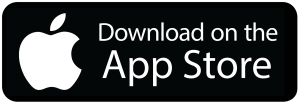
- Clicca sui tre puntini orizzontali in basso a destra e poi su Impostazioni.
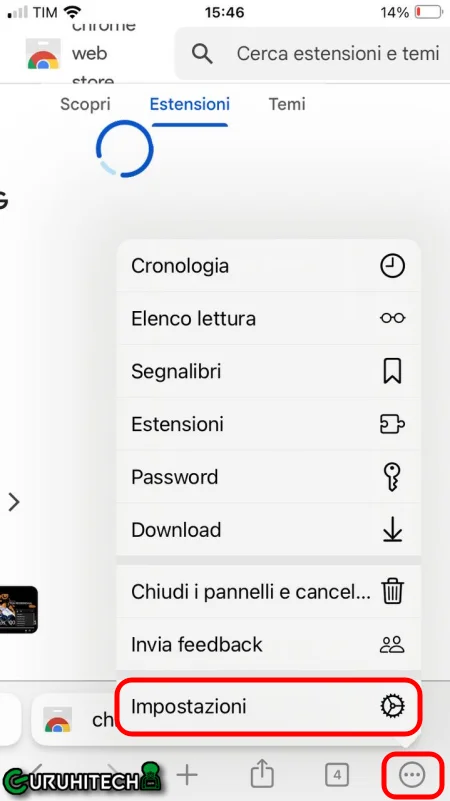
- Clicca quindi su Avanzate.
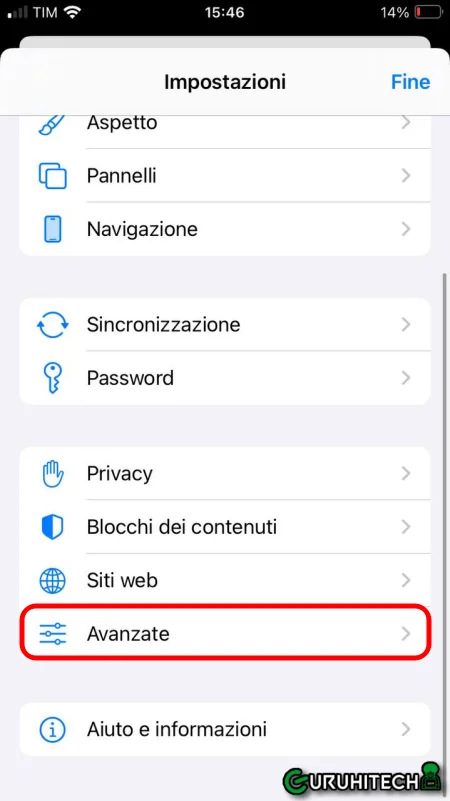
- Da qui, abilita le estensioni che intendi installare. Ti consiglio di abilitarle tutte.
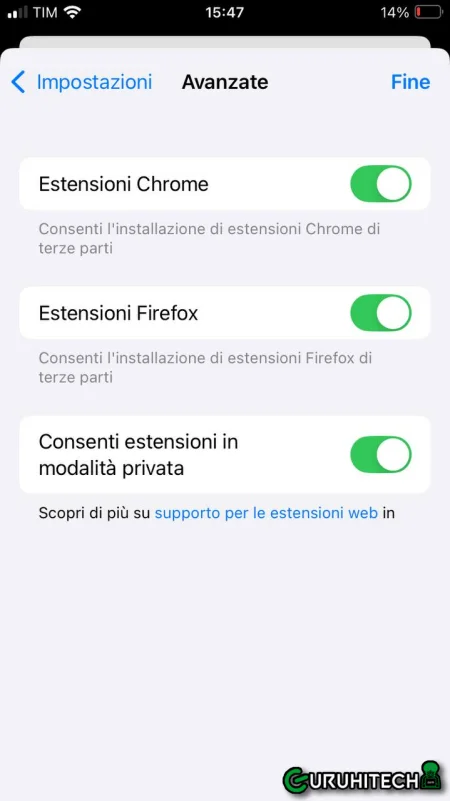
- Per installare le estensioni, sarà sufficiente cliccare nuovamente sui tre puntini orizzontali in basso a destra, poi direttamente su Estensioni.
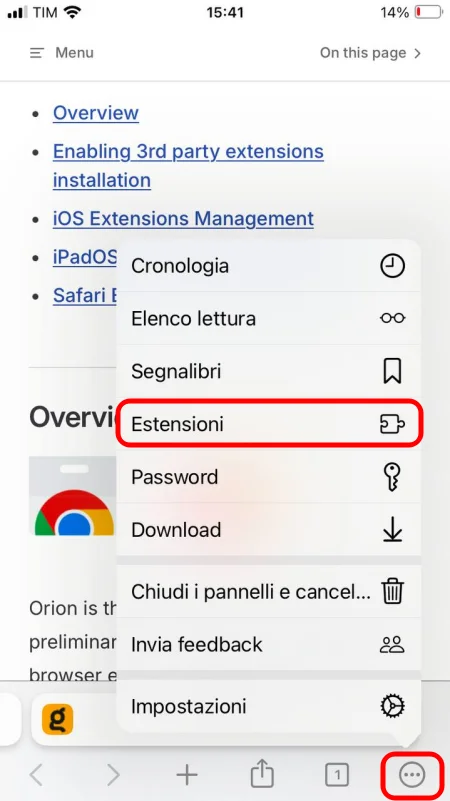
- Clicca sul tasto + in basso a sinistra.
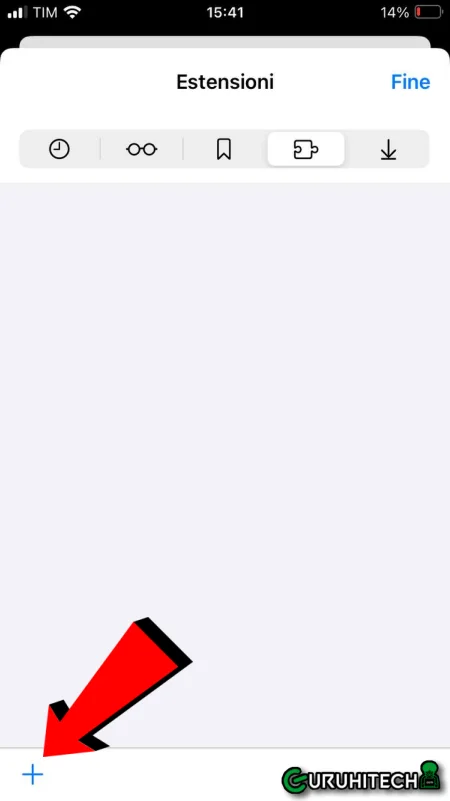
- Ora scegli se installare da File, oppure dalle estensioni di Chrome e Firefox. Cliccando sulla seconda o terza scelta, verrai dirottato direttamente negli store delle relative estensioni.
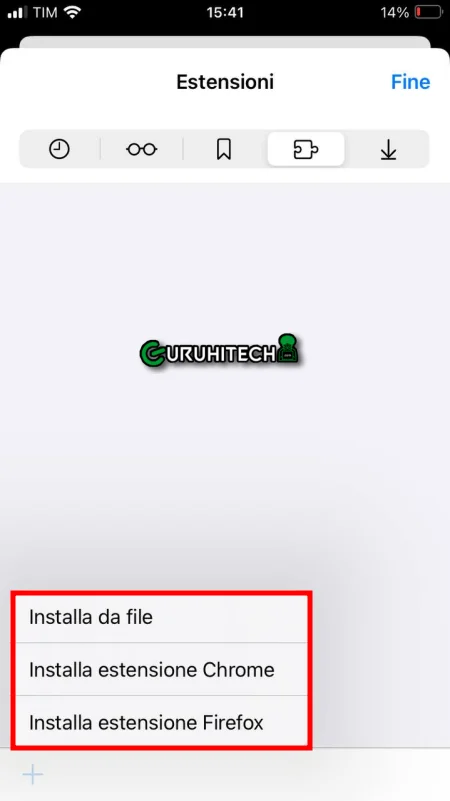
Bisogna sottolineare che non tutte le estensioni funzionano perfettamente, ma ho provato ad esempio uBlock Origin, e sembra funzionare a meraviglia. In pratica adesso ho un iPhone che naviga su internet senza un briciolo di pubblicità e riesco facilmente a vedere un film o una partita di calcio, senza dannarmi l’anima. Fantastico!!!
Mises Browser: una novità da esplorare
Un’altra opzione recente è Mises Browser, che si autoproclama il primo browser mobile per iOS a supportare ufficialmente le estensioni di Chrome. Disponibile sull’App Store, Mises punta a colmare il divario tra desktop e mobile, permettendo agli utenti di personalizzare l’esperienza di navigazione. Anche in questo caso, il supporto non è garantito per tutte le estensioni, ma rappresenta un’alternativa interessante per chi cerca flessibilità. Per utilizzarlo:
- Scarica Mises Browser dall’App Store o clicca direttamente sull’immagine qui in basso:
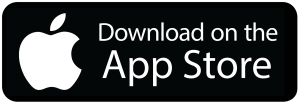
- Configura le estensioni tramite il Chrome Web Store o altre fonti supportate.
Essendo una novità (lanciata intorno al 2024, secondo alcune discussioni online), la sua stabilità e il catalogo di estensioni compatibili sono ancora in fase di valutazione.
Questo browser ahimè, l’ho provato, ma non ho avuto modo di capire come fare ad installare le estensioni. Se provo ad esempio ad accedere al Chrome Web Store, mi viene detto che posso farlo solo dal browser desktop. Dato che qui su Mises la modalità desktop non esiste, non vedo proprio una soluzione. Scaricare il file CRX, sarebbe un’operazione troppo macchinosa per un utente abituato allo store di Chrome.
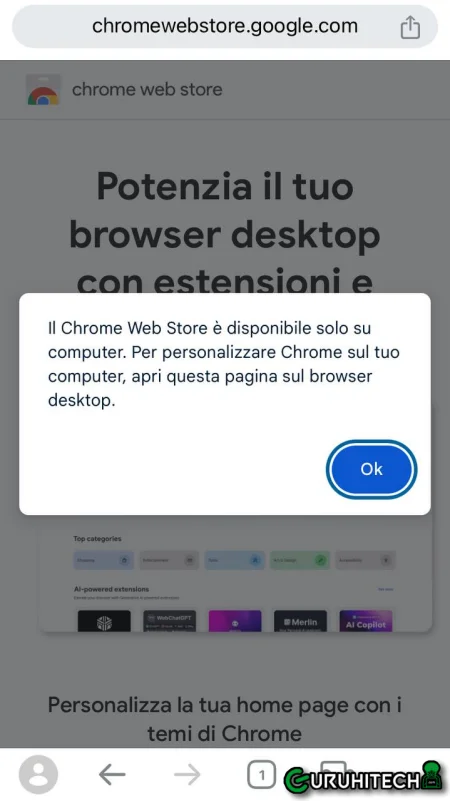
Workaround: Chrome Remote Desktop
Se nessuna delle opzioni sopra ti soddisfa, esiste un’alternativa indiretta: Chrome Remote Desktop. Questa app ti consente di accedere al tuo computer da iOS, utilizzando il browser Chrome completo di estensioni installate sul desktop. Non è una soluzione nativa, ma funziona bene per chi ha bisogno di estensioni specifiche in mobilità:
- Installa Chrome Remote Desktop sul tuo computer e sull’iPhone/iPad.
- Configura l’accesso remoto con un PIN.
- Avvia una sessione per usare Chrome con tutte le sue estensioni.
Il limite? Richiede una connessione stabile e un computer acceso, rendendolo poco pratico per un uso quotidiano.
Safari e le sue estensioni
Vale la pena menzionare che Safari, il browser nativo di iOS, supporta estensioni proprie a partire da iOS 15. Queste si scaricano dall’App Store e, in alcuni casi, esistono versioni per Safari di estensioni popolari di Chrome (come 1Password o Grammarly). Tuttavia, non si tratta di compatibilità diretta con le estensioni di Chrome, ma di alternative progettate per WebKit.
Conclusione
Sì, esistono browser per iOS compatibili con le estensioni di Chrome, ma con alcune limitazioni. Orion e Mises Browser sono le scelte più dirette, offrendo un supporto parziale ma reale. Per un’esperienza completa, il workaround con Chrome Remote Desktop resta valido, anche se meno immediato. Se invece preferisci restare nell’ecosistema Apple, le estensioni di Safari potrebbero essere un compromesso sufficiente. La scelta dipende dalle tue esigenze e dalla specifica estensione che desideri utilizzare: non tutte funzioneranno, ma le opzioni ci sono.
Per le mie esigenze, direi che il browser Orion è quella che mi ha dato più soddisfazioni e che ha soddisfatto appieno le mie esigenze.
Ti potrebbe interessare:
Segui guruhitech su:
- Google News: bit.ly/gurugooglenews
- Telegram: t.me/guruhitech
- X (Twitter): x.com/guruhitech1
- Bluesky: bsky.app/profile/guruhitech.bsky.social
- GETTR: gettr.com/user/guruhitech
- Rumble: rumble.com/user/guruhitech
- VKontakte: vk.com/guruhitech
- MeWe: mewe.com/i/guruhitech
- Skype: live:.cid.d4cf3836b772da8a
- WhatsApp: bit.ly/whatsappguruhitech
Esprimi il tuo parere!
Ti è stato utile questo articolo? Lascia un commento nell’apposita sezione che trovi più in basso e se ti va, iscriviti alla newsletter.
Per qualsiasi domanda, informazione o assistenza nel mondo della tecnologia, puoi inviare una email all’indirizzo [email protected].
Scopri di più da GuruHiTech
Abbonati per ricevere gli ultimi articoli inviati alla tua e-mail.
